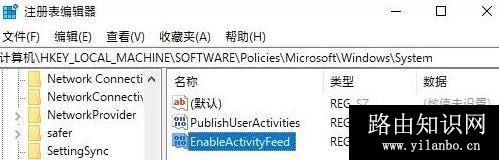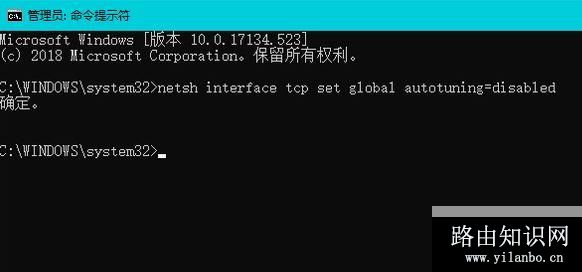win10一下载东西电脑就卡顿解决方法
|
小周
推荐文章
越洋帮路由网原创:文章是关于"win10一下载东西电脑就卡顿解决方法"的相关知识分享,希望可以帮到大家。 - 素材来源网络 编辑:小易。
导读:(win10一下载东西电脑就卡顿怎么办?下载文件就卡顿的解决方法)相关电脑教程分享。
win10一下载东西电脑就卡顿怎么办?近期使用win10系统的用户称电脑在下载东西的时候就出现了卡顿的现象,该如何解决呢?针对这一问题一般是在win10 1809版本中出现的比较多,当然其他版本也有少许用户遇到下载文件卡顿的故障,针对这一问题大家可以参考本文中越洋帮路由网给大家分享介绍的win10系统中下载文件就卡顿的解决方法!下载文件就卡顿的解决方法:1、按下win+R 打开运行,键入:regedit 点击确定打开注册表;2、打开注册表编辑器,定位至:HKEY_LOCAL_MACHINE\SOFTWARE\Policies\Microsoft\Windows\System鉴于修改注册表有风险,所以建议修改前备份注册表,或者创建系统还原点,以便出现问题时恢复。